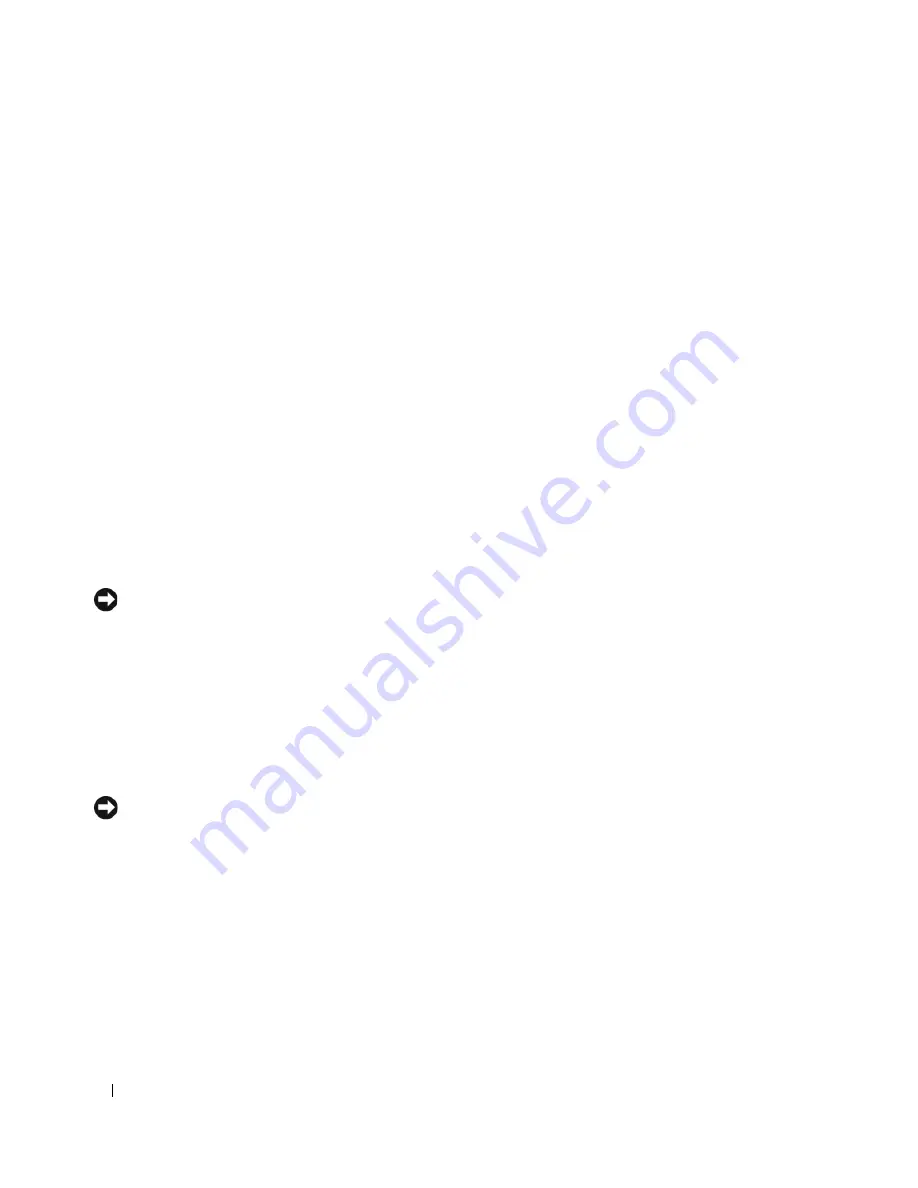
74
Guide de référence rapide
Résolution des incompatibilités liées aux logiciels ou au matériel
Si un périphérique n'est pas détecté lors de la configuration du système d'exploitation, ou s'il est détecté
mais configuré de façon incorrecte, vous pouvez faire appel au dépanneur matériel pour résoudre cette
incompatibilité.
Pour résoudre les incompatibilités à l'aide de cet utilitaire :
1
Cliquez sur le bouton
Démarrer
, puis sur
Aide et support
.
2
Tapez
dépanneur matériel
dans le champ
Rechercher
puis cliquez sur la flèche pour lancer
la recherche.
3
Cliquez sur
Dépanneur matériel
dans la liste
Résultats de la recherche
.
4
Dans la liste
Dépanneur matériel
, sélectionnez
J'ai besoin de résoudre un conflit matériel sur mon
ordinateur
, puis cliquez sur
Suivant
.
Utilisation de la fonction Restauration du système de Microsoft
®
Windows
®
XP
Le système d'exploitation Microsoft Windows XP comporte la fonction Restauration du système, qui vous
permet de restaurer l'ordinateur à un état antérieur (sans affecter les fichiers de données) si les modifications
apportées au matériel, aux logiciels ou aux paramètres du système empêchent l'ordinateur de fonctionner
correctement. Reportez-vous au Centre d'aide et de support de Windows pour plus d'informations sur cette
fonction (voir “Recherche d'informations”, à la page 49).
AVIS :
sauvegardez régulièrement vos fichiers de données. La fonction Restauration du système ne permet pas de
les récupérer.
Création d'un point de restauration
1
Cliquez sur le bouton
Démarrer
, puis sur
Aide et support
.
2
Cliquez sur
Restauration du système
.
3
Suivez les instructions affichées.
Restauration de l'ordinateur à un état antérieur
AVIS :
avant de restaurer l'ordinateur à un état antérieur, enregistrez et fermez tous les fichiers ouverts, puis
quittez tous les programmes en cours d'exécution. Vous ne devez en aucun cas modifier, ouvrir ou supprimer
des fichiers ou des programmes tant que la restauration du système n'est pas terminée.
1
Cliquez sur le bouton
Démarrer
, pointez sur
Tous les programmes
→
Accessoires
→
Outils système
,
puis cliquez sur
Restauration du système
.
2
Vérifiez que l'option
Restaurer mon ordinateur à une heure antérieure
est activée et cliquez sur
Suivant
.
3
Cliquez sur la date à laquelle vous souhaitez restaurer l'ordinateur.
L'écran
Sélectionner un point de restauration
inclut un calendrier vous permettant de visualiser et
de sélectionner les points de restauration. Toutes les dates du calendrier comportant des points de
restauration apparaissent en gras.
Содержание Precision DCD0
Страница 4: ...4 Contents ...
Страница 15: ...Quick Reference Guide 15 Front View 1 2 3 5 6 8 9 10 11 12 13 4 7 ...
Страница 48: ...48 Sommaire ...
Страница 59: ...Guide de référence rapide 59 Vue avant 1 2 3 5 6 8 9 10 11 12 13 4 7 ...
Страница 88: ...88 Guide de référence rapide ...
Страница 94: ...94 Conteúdo ...
Страница 105: ...Guia de referência rápida 105 Visão frontal 1 2 3 5 6 8 9 10 11 12 13 4 7 ...
Страница 134: ...134 Guia de referência rápida ...
Страница 140: ...140 Contenido ...
Страница 151: ...Guía de referencia rápida 151 Vista frontal 1 2 3 5 6 8 9 10 11 12 13 4 7 ...
Страница 182: ...182 Guía de referencia rápida ...
















































